安装共享的 PCIe 双适配器
请参阅以下信息,安装共享的 PCIe 双适配器。
安装共享的 PCIe 双适配器前:
- 请阅读以下部分以在工作时确保安全。
关闭所有计算节点和外围设备的电源(请参阅关闭计算节点电源)。
从机柜上分离所有计算节点。
从机柜背面断开电源线和所有外部线缆连接。
如果已安装理线臂,请将其卸下(请参阅卸下理线臂)。
从机柜上卸下平移台(请参阅卸下平移台)。
找到要向其中装入适配器的 PCIe 插槽。
图 1. 共享的 PCIe 双适配器位置表 1. 背面共享 PCIe 双适配器的位置 主适配器

辅助适配器
- - - - 辅助适配器
主适配器
注- 要确保为线缆提供充足的空间:
向 PCIe 插槽 3-A 和 1-B 中安装适配器之前,请确保插槽 1-A 为空。
向 PCIe 插槽 4-A 和 2-B 中安装适配器之前,请确保插槽 2-A 为空。
向平移台中安装一对或多对共享的 PCIe 双适配器时,请确保插槽 3-B 和 4-B 均为空。
将装有适配器的防静电包装与解决方案上任何未上漆的金属表面接触;然后从包装中取出适配器。
要安装共享 PCIe 双适配器,请完成以下步骤。
将共享的 PCIe 双适配器装入 PCIe 插槽 3-A 和 1-B
- 将顶部和底部 PCIe 插槽(3-A 和 1-B)的固定支架旋转到打开位置。
- 如果这些插槽中安装了扩展插槽外盖和螺钉,请将其卸下。图 2. 卸下扩展插槽外盖和螺钉
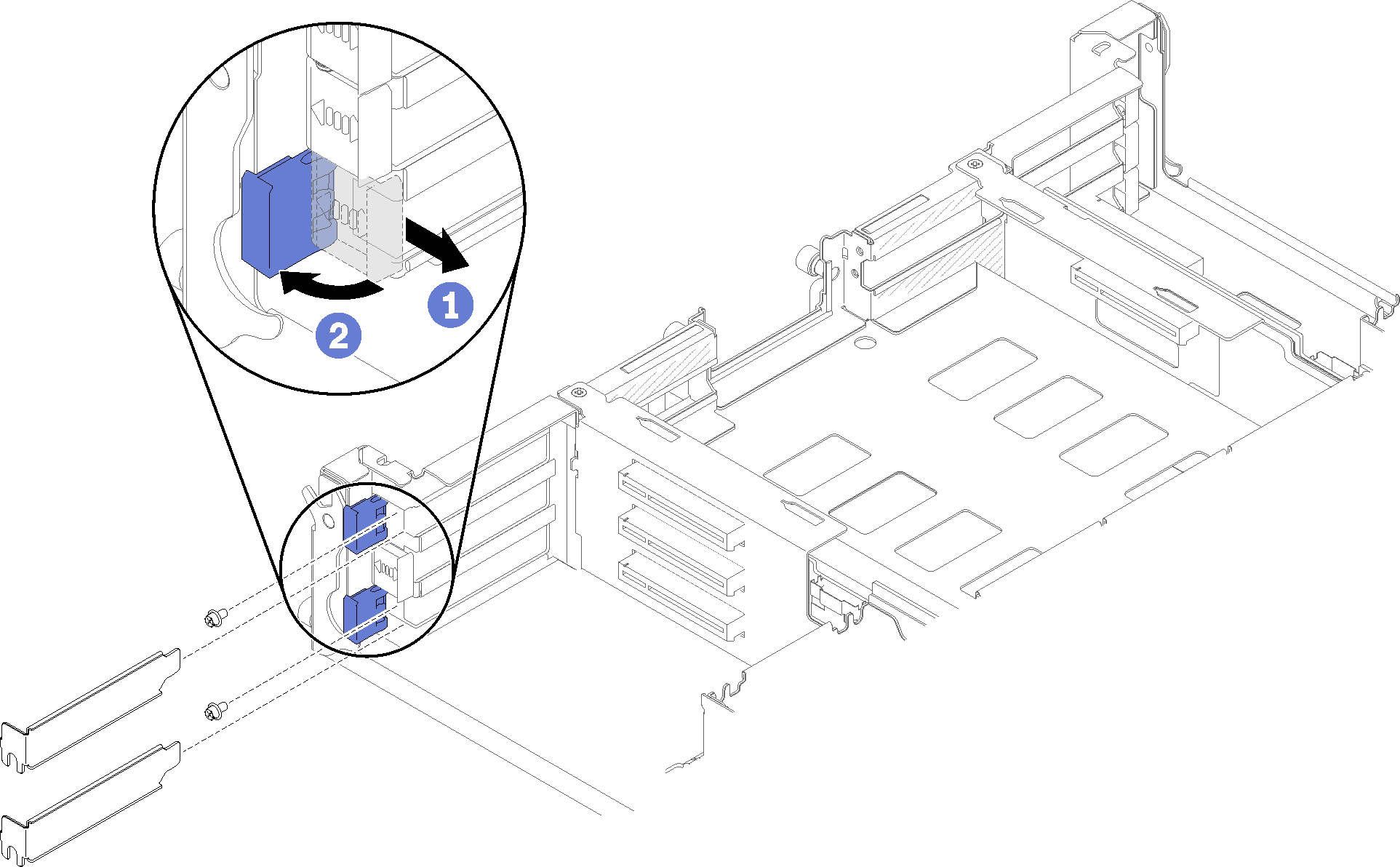
- 将主适配器与底部插槽接口对齐,然后用力按入接口。图 3. 安装主适配器
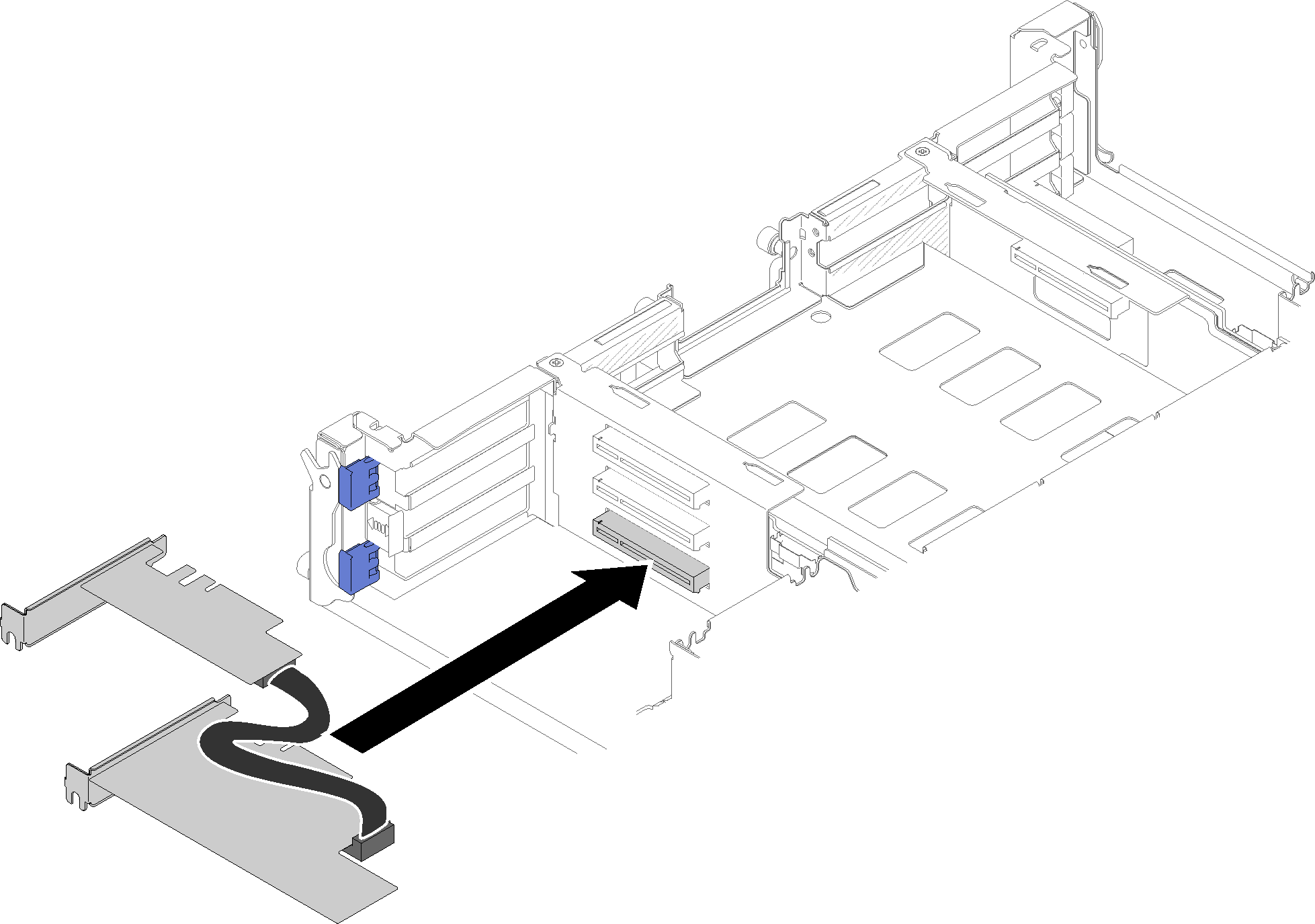
- 将辅助适配器与顶部插槽接口对齐,然后将其用力按入接口。图 4. 安装辅助适配器
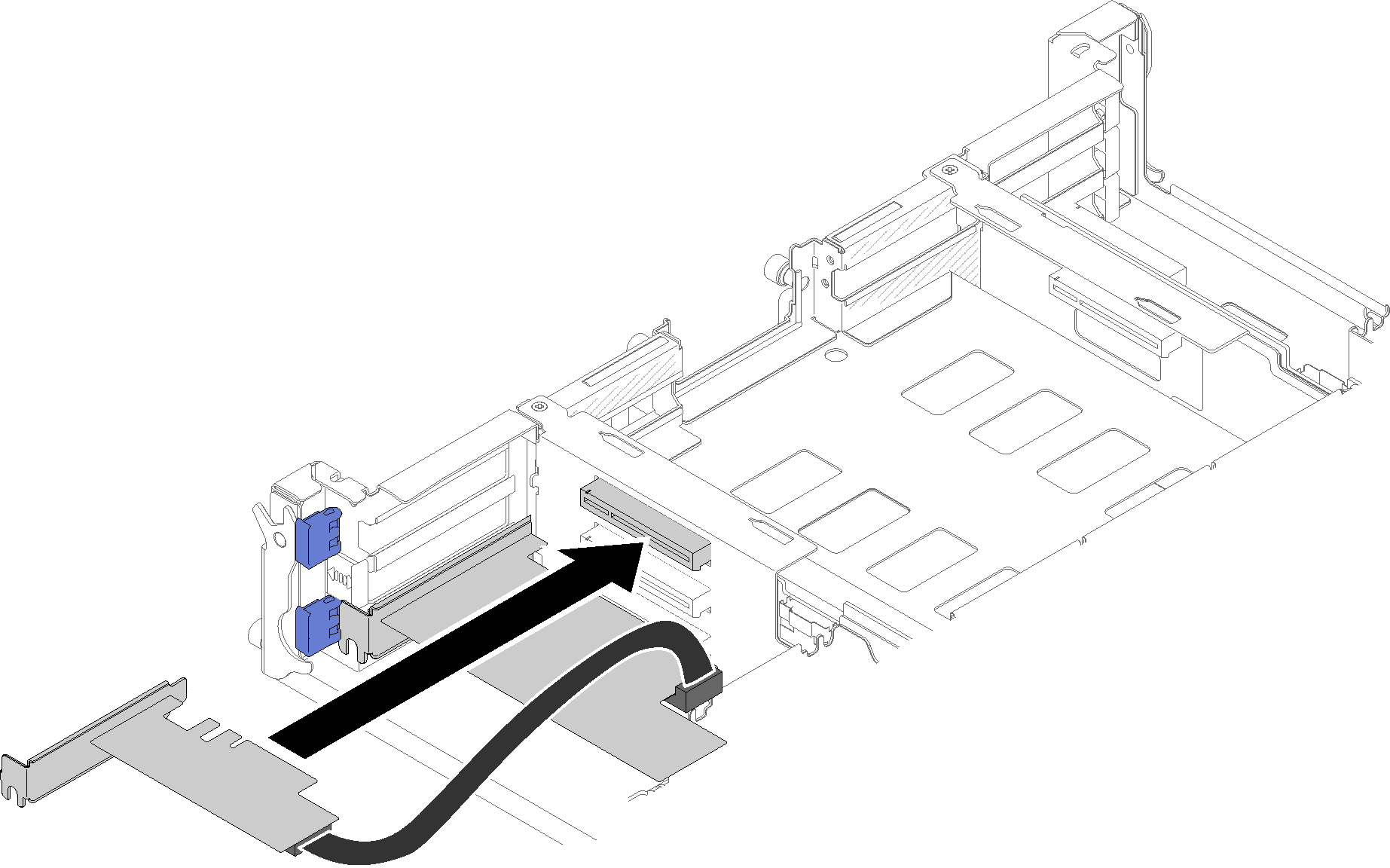
将共享的 PCIe 双适配器装入 PCIe 插槽 4-A 和 2-B
- 将顶部和底部 PCIe 插槽(4-A 和 2-B)的固定支架旋转到打开位置。
- 如果这些插槽中安装了扩展插槽外盖和螺钉,请将其卸下。图 5. 卸下扩展插槽外盖和螺钉
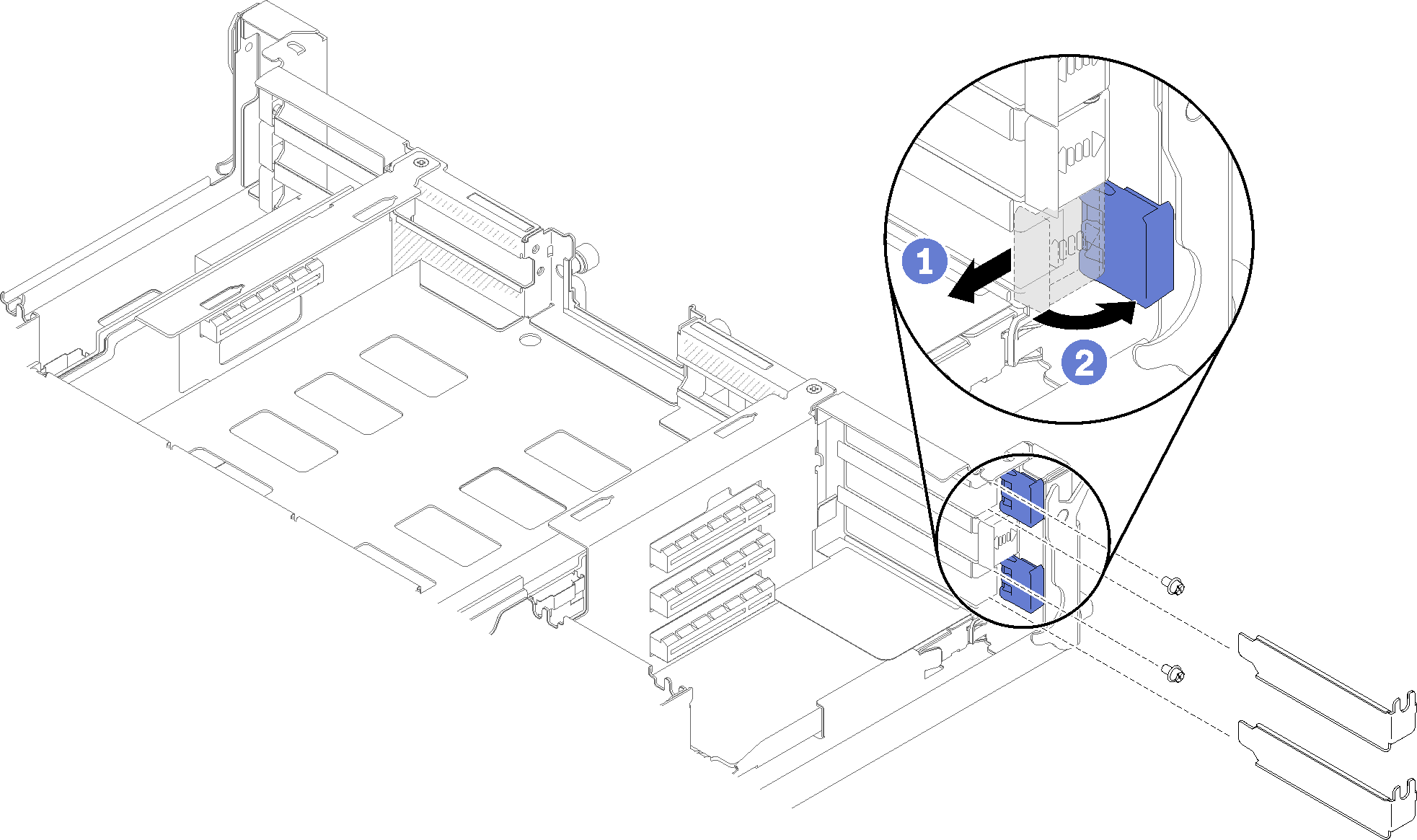
- 将辅助适配器与底部插槽接口对齐,然后将其用力按入。图 6. 安装辅助适配器
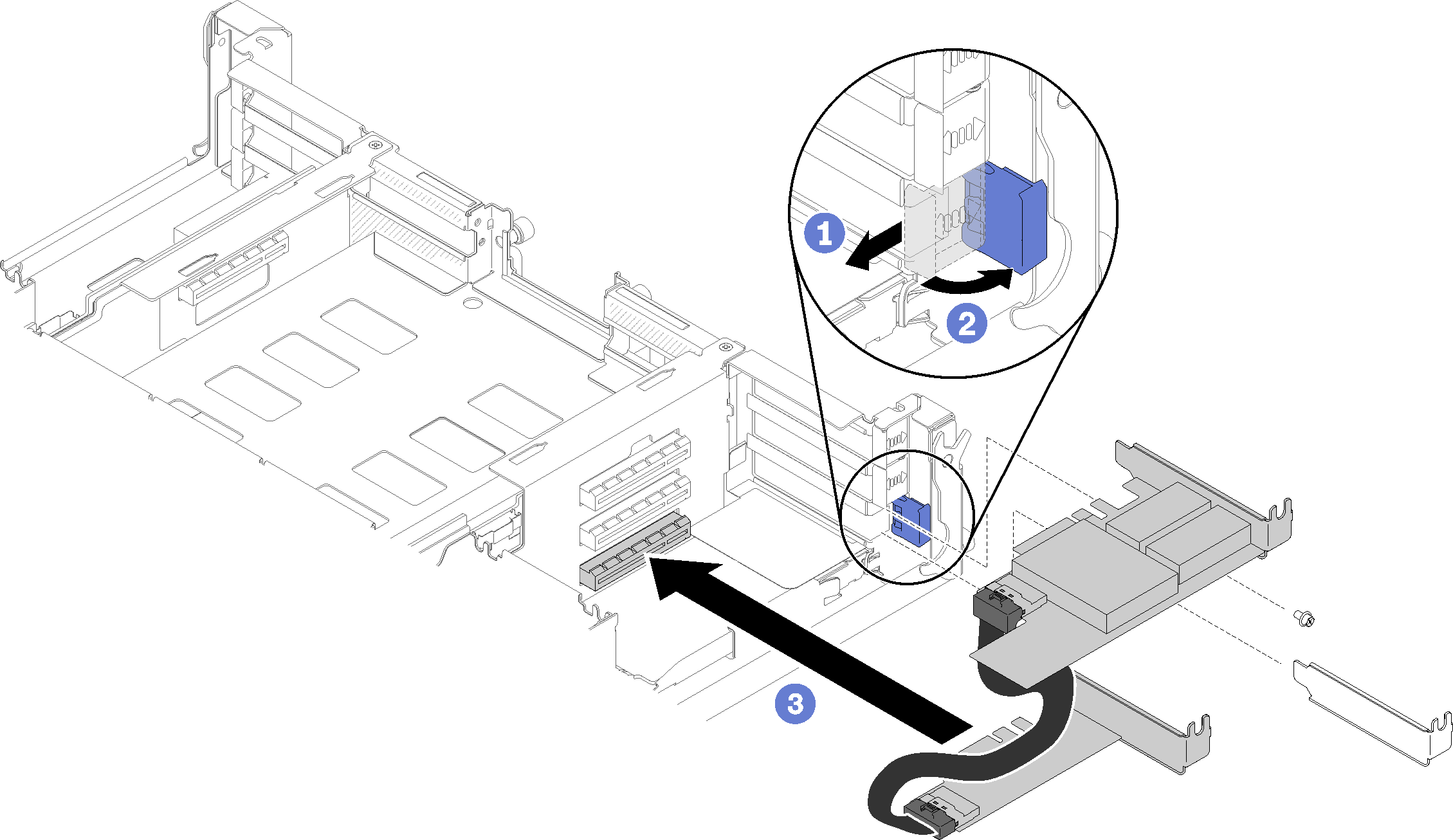
- 将主适配器与顶部插槽接口对齐,然后将其用力按入。图 7. 安装主适配器
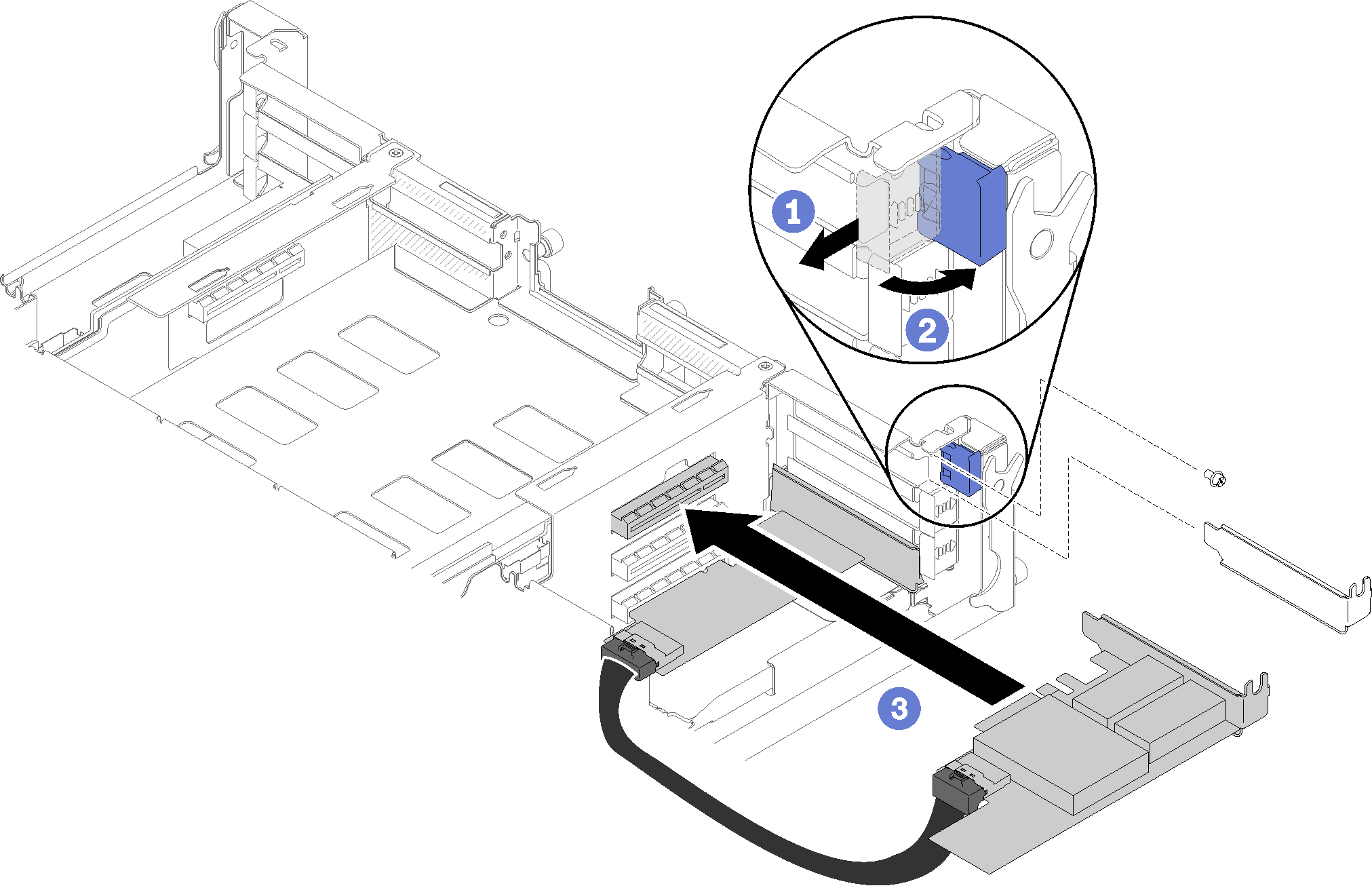
安装共享的 PCIe 双适配器后,请完成以下步骤。
- 如有必要,拧紧两颗螺钉。注如果解决方案要受到震动或经历运送过程,请确保拧紧螺钉。
将两个固定支架旋转到锁定位置。
重新安装平移台(请参阅安装计算节点外盖)。
注为避免风扇中的共享 PCIe 双适配器线缆发生缠绕,请务必在安装平移台之前在两个适配器之间布放线缆。如果已卸下理线臂,请将其装回(请参阅安装理线臂)。
接回已拔下的电源线和所有线缆。
将所有计算节点推回机柜(请参阅将计算节点安装到机柜中)。
开启所有计算节点。
提供反馈